У вас есть ноутбук с большим экраном, но вы мечтаете посмотреть фильмы или играть в игры на более крупном экране? Нет проблем! Сегодня мы расскажем вам, как подключить ваш ноутбук к телевизору и настроить правильное отображение экрана.
Прежде всего, для подключения ноутбука к телевизору вам понадобится HDMI-кабель. Убедитесь, что у вас есть либо HDMI-порт на ноутбуке, либо адаптер для HDMI-подключения. Кроме того, убедитесь, что у вас есть свободный HDMI-порт на телевизоре. Если у вас нет HDMI-порта, не беспокойтесь, существуют и другие способы подключения, например, через VGA-порт или DVI-порт. Просто убедитесь, что у вас есть соответствующий кабель.
Когда у вас есть все необходимое оборудование, приступайте к подключению. Вставьте один конец HDMI-кабеля в HDMI-порт на ноутбуке или адаптере, а другой конец - в свободный HDMI-порт на телевизоре. Убедитесь, что оба конца кабеля надежно подключены. Теперь включите телевизор и выберите соответствующий HDMI-вход. В большинстве случаев это будет кнопка "Источник" на пульте управления телевизором, после чего выберите HDMI-порт, к которому подключен ваш ноутбук.
После успешного подключения ноутбука к телевизору возникает вопрос настройки отображения экрана. Часто ноутбуки автоматически определяют подключенный телевизор и настраивают разрешение и масштабирование экрана. Однако, если это не произошло, вам нужно будет настроить экран вручную.
На Windows можно сделать это следующим образом. Нажмите правой кнопкой мыши на рабочем столе и выберите "Параметры дисплея". В открывшемся окне перейдите на вкладку "Параметры" и найдите в разделе "Масштабирование и макет" пункт "Масштабирование". Измените значение масштабирования на соответствующий вашим предпочтениям - меньше для уменьшения элементов на экране, больше для увеличения элементов.
Настройка отображения экрана на телевизоре - это всего лишь первый шаг. В зависимости от ваших предпочтений и потребностей вы можете выбрать различные параметры, такие как разрешение экрана, видеоформат и т. д. Играйте с настройками, чтобы достичь наилучшего качества изображения и насладиться просмотром фильмов или игр на большом экране вашего телевизора!
Подключение ноутбука к телевизору через HDMI-кабель

Для подключения ноутбука к телевизору при помощи HDMI-кабеля выполните следующие шаги:
Шаг 1: Убедитесь, что у вас есть HDMI-кабель и порт HDMI на обоих устройствах - ноутбуке и телевизоре. HDMI-порт на ноутбуке обычно выглядит как небольшой прямоугольник с одной из сторон слегка закругленной.
Шаг 2: Выключите как ноутбук, так и телевизор перед подключением HDMI-кабеля.
Шаг 3: Подсоедините один конец HDMI-кабеля в HDMI-порт на ноутбуке, а другой конец - в HDMI-порт на телевизоре.
Шаг 4: Включите телевизор и выберите соответствующий вход HDMI с помощью пульта дистанционного управления. Обычно таким входом является HDMI 1 или HDMI 2.
После успешного подключения ваш ноутбук будет отображаться на телевизоре, позволяя вам насладиться видео, фотографиями или презентациями на большом экране.
Примечание: Некоторые ноутбуки могут требовать дополнительных настроек или установки драйверов для правильной работы с телевизором через HDMI-кабель. Убедитесь, что у вас установлены все необходимые драйверы и обновления перед подключением.
Выбор правильного HDMI-кабеля

Подключение ноутбука к телевизору с использованием HDMI-кабеля может обеспечивать высокое качество передачи изображения и звука. Однако, чтобы получить наилучшие результаты и избежать возможных проблем, важно выбрать правильный HDMI-кабель.
При выборе HDMI-кабеля стоит обратить внимание на следующие факторы:
- Версия HDMI: существует несколько версий HDMI, таких как HDMI 1.4, HDMI 2.0 и HDMI 2.1. Чем более новая версия, тем больше возможностей и функциональности предоставляет кабель. Если ваш телевизор и ноутбук поддерживают HDMI 2.0 или HDMI 2.1, стоит рассмотреть использование соответствующего кабеля для максимальной совместимости и производительности.
- Длина кабеля: необходимо выбрать кабель соответствующей длины в зависимости от расстояния между ноутбуком и телевизором. Слишком длинный кабель может привести к потере качества сигнала.
- Качество и бренд: рекомендуется выбирать HDMI-кабель от надежных производителей, таких как Belkin, AmazonBasics, Anker и др. Это поможет гарантировать надежность и качество передачи сигнала.
- Тип разъемов: убедитесь, что разъемы на HDMI-кабеле соответствуют разъемам на вашем ноутбуке и телевизоре. Существуют разные типы разъемов, таких как HDMI Type A (стандартный размер), HDMI Type C (Mini HDMI) и HDMI Type D (Micro HDMI).
Выбор правильного HDMI-кабеля может существенно повлиять на качество и стабильность подключения ноутбука к телевизору. Подобрали и приобрели подходящий HDMI-кабель? Тогда остается только подключить его между ноутбуком и телевизором и настроить соответствующие параметры в настройках обоих устройств.
Подключение кабеля к ноутбуку

Для подключения ноутбука к телевизору вам понадобится кабель HDMI, который имеет разъемы HDMI на обоих концах. Этот кабель позволяет передавать высококачественное аудио и видео сигналы с ноутбука на телевизор.
Вот как подключить кабель к ноутбуку:
- Сначала убедитесь, что оба устройства выключены.
- Найдите разъем HDMI на вашем ноутбуке. Обычно он расположен на боковой или задней панели. Вставьте один конец кабеля HDMI в этот разъем.
- Теперь найдите разъем HDMI на вашем телевизоре. Он также может быть на задней или боковой панели. Вставьте второй конец кабеля HDMI в этот разъем.
- Убедитесь, что кабель плотно вставлен в оба разъема, чтобы обеспечить правильное соединение.
- Теперь включите оба устройства - ноутбук и телевизор.
После правильного подключения кабеля HDMI ваш ноутбук будет отображаться на телевизоре. Если это не произошло автоматически, вам может потребоваться войти в настройки телевизора и выбрать источник сигнала HDMI.
Теперь вы можете настроить экран ноутбука на телевизоре и наслаждаться просмотром контента на большом экране.
Настройка разрешения экрана на ноутбуке
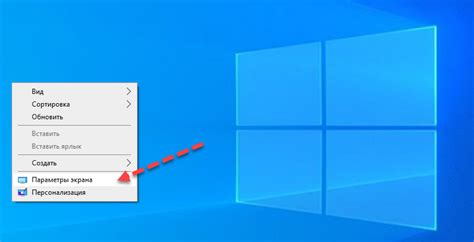
Для начала, откройте настройки экрана на вашем ноутбуке. Обычно это можно сделать, нажав правой кнопкой мыши на свободном месте рабочего стола и выбрав "Настройки экрана" или "Разрешение экрана".
После открытия настроек экрана, вы увидите список доступных разрешений. Выберите разрешение, соответствующее разрешению вашего телевизора. Обычно оно указано в спецификациях телевизора или может быть найдено в его меню настроек.
Важно отметить, что некоторые телевизоры могут иметь максимальное разрешение, которое ниже, чем на вашем ноутбуке. В этом случае, выберите максимально возможное разрешение на телевизоре.
Если ваш ноутбук имеет опцию "Расширить экран" или "Дублировать экран", убедитесь, что выбран нужный режим. "Расширение экрана" позволяет использовать телевизор как дополнительный монитор, а "Дублирование экрана" позволяет отображать то же самое изображение на телевизоре, что и на ноутбуке.
Когда вы выбрали разрешение и настроили режим отображения, нажмите "Применить" или "ОК", чтобы сохранить изменения. Вам может потребоваться перезапустить ноутбук и/или телевизор, чтобы изменения вступили в силу.
После этого, ваш ноутбук должен успешно подключиться к телевизору с правильно настроенным разрешением экрана.
Не забудьте проверить качество изображения на телевизоре и, если необходимо, внести дополнительные корректировки в настройки экрана на ноутбуке.
Подключение кабеля к телевизору

Для того чтобы настроить экран ноутбука на телевизоре, первым шагом необходимо правильно подключить кабель между ноутбуком и телевизором. Разные модели ноутбуков и телевизоров могут иметь различные типы разъемов, поэтому перед подключением необходимо убедиться, что у вас есть правильный кабель.
Самый распространенный тип кабеля для подключения ноутбука к телевизору - HDMI (High-Definition Multimedia Interface). Этот кабель передает видео и аудио сигналы высокого разрешения. Чтобы подключить кабель HDMI к телевизору, найдите соответствующий разъем HDMI на задней или боковой панели телевизора и вставьте один конец кабеля в этот разъем.
Затем найдите разъем HDMI на вашем ноутбуке и вставьте второй конец кабеля HDMI в этот разъем. Обычно разъем HDMI на ноутбуке имеет надпись "HDMI" или является гнездом с иконкой HDMI.
Если у вас есть другой тип кабеля, например, VGA (Video Graphics Array) или DVI (Digital Visual Interface), то процесс подключения будет немного отличаться. В случае с кабелем VGA или DVI, вам потребуется подключить один конец кабеля к соответствующему разъему на телевизоре, а второй конец кабеля к разъему VGA или DVI на вашем ноутбуке. Помните, что при использовании кабелей VGA или DVI вам также может понадобиться аудиокабель для передачи звука.
После подключения кабеля к телевизору и ноутбуку, настройка экрана ноутбука на телевизоре будет завершена. Вам может понадобиться изменить настройки экрана на ноутбуке или на телевизоре, чтобы оптимизировать качество изображения и звука, и наслаждаться просмотром мультимедийного контента на большом экране телевизора.



